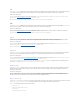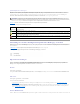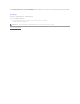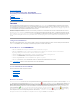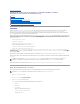Users Guide
ZurückzumInhaltsverzeichnis
Server Administrator-Protokolle
DellOpenManage™ServerAdministrator:BenutzerhandbuchVersion5.1
Überblick
Integrierte Funktionen
Server Administrator-Protokolle
Überblick
DerServerAdministratorermöglichtdieAnsichtundVerwaltungvonHardware-, Warnungs-, POST- undBefehlsprotokollen.AlleBenutzerkönnenentweder
vonderHomepagedesServerAdministratorsodervonseinerBefehlszeilenschnittstelleaufProtokollezugreifenundBerichtedrucken.Benutzermüssenmit
Admin-Berechtigungenangemeldetsein,umProtokollelöschenzukönnen,odersiemüssenmitAdmin- oder Hauptbenutzer-Berechtigungen angemeldet sein,
um E-Mail-ProtokolleanihredesigniertenDienstkontaktesendenzukönnen.
InformationenbezüglichderAnsichtvonProtokollenundzurErstellungvonBerichtenvonderBefehlszeileausfindenSieimBenutzerhandbuchfürdieServer
Administrator-Befehlszeilenschnittstelle.
Beim Anzeigen der Server Administrator-ProtokollekönnenSieaufderallgemeinenNavigationsleisteaufHilfeklicken,umdetaillierteInformationenüberdas
Fenster zu erhalten, das gerade zu sehen ist. Server Administrator-ProtokollhilfeistinallenFensternverfügbar,diedemBenutzerzugänglichsind,basierend
auf den entsprechenden Zugriffsrechten und den spezifischen Hardware- und Softwaregruppen, die der Server Administrator auf dem verwalteten System
feststellt.
Integrierte Funktionen
KlickenSieaufeineSpaltenüberschrift,umdenInhaltderSpaltezusortierenoderdieSortierreihenfolgezuändern.AußerdementhältjedesProtokollfenster
mehrere Task-Schaltflächen,diezurVerwaltungundUnterstützungdesSystemsverwendetwerdenkönnen.
Protokollfenster-Task-Schaltflächen
l Klicken Sie auf Drucken, um eine Kopie des Protokolls auf dem Standarddrucker auszugeben.
l Klicken Sie auf Exportieren, um eine Textdatei mit den Protokolldaten (in der die Werte jedes Datenfeldes durch ein benutzerdefiniertes
Begrenzungszeichen getrennt sind) in einem von Ihnen bestimmten Ort zu speichern.
l Klicken Sie auf E-Mail, um eine E-Mail-Nachricht zu erstellen, die den Inhalt des Protokolls als Anhang mitsendet.
l Klicken Sie auf Protokolllöschen,umalleEreignisseausdemProtokollzulöschen.
l Klicken Sie auf Speichern unter, um den Protokollinhalt in einer .zip-Datei zu speichern.
l Klicken Sie auf Aktualisieren,umdenProtokollinhaltwiederindenDatenbereichdesMaßnahmenfensterszuladen.
Unter "Task-Schaltflächen"erhaltenSieweitereInformationenüberdieTask-Schaltflächen.
Server Administrator-Protokolle
DerServerAdministratorenthältdiefolgendenProtokolle:
l Hardware-Protokoll
l Warnungsprotokoll
l POST-Protokoll
l Befehlsprotokoll
Hardware-Protokoll
Verwenden Sie das Hardware-ProtokollzurSuchenachpotenziellenProblemenbeidenHardwarekomponentendesSystems.AufDell™PowerEdge™x8xx und
x9xxSystemeändertsichdieHardwareprotokoll-Statusanzeige zu einem roten X ( ) wenn die Protokolldatei 100-Prozent-Kapazitäterreicht.Abhängigvom
jeweiligenSystemsindzweiProtokolleaufdemSystemverfügbar:dasProtokollfürdieintegrierteSerververwaltung(ESM)unddasSystemereignisprotokoll
(SEL). Das ESM- und das SEL-Protokoll bestehen jeweils aus einem Satz von integrierten Anweisungen, die Hardwarestatusmeldungen an die
Systemverwaltungssoftwaresendenkönnen.JedeindenProtokollenverzeichneteKomponentehateinStatusanzeige-Symbol neben der Bezeichnung. Ein
grünesKontrollhäkchen( ) zeigt an, dass eine Komponente in Ordnung (normal) ist. Ein gelbes Dreieck mit einem Ausrufezeichen ( )zeigtan,dassfür
eine Komponente ein Warnzustand (nicht kritisch) besteht, der sofortige Aufmerksamkeit erfordert. Ein rotes X ( ) zeigt eine kritische (Ausfall-) Bedingung
füreineKomponentean,dieeinensofortigenEingrifferfordert.EineLeerstelle( ) bedeutet, dass der Zustand der Komponente unbekannt ist.
Zum Zugriff auf das Hardware-Protokoll klicken Sie auf System, dann auf das Register Protokolle und auf Hardware.